win10excel的激活方法 如何激活win10excel
更新时间:2023-11-30 14:28:05作者:zheng
有些用户想要在win10电脑中使用excel来编辑表格,但是却由于软件没有激活无法正常使用,今天小编就给大家带来win10excel的激活方法,如果你刚好遇到这个问题,跟着小编一起来操作吧。
具体方法:
1.【输入激活码激活】打开Office的任何一项,此处以打开excel为例。当然,也可以打开任何一个创建好的office文件
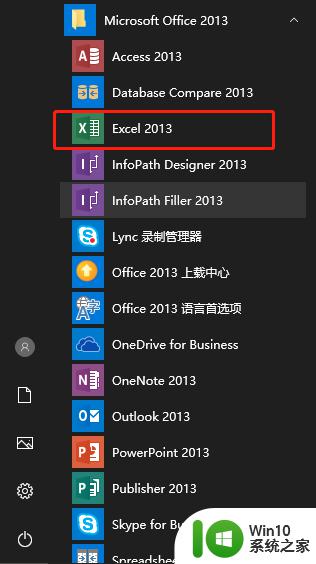
2.【输入激活码激活】如果是通过office菜单打开的excel,需要创建【空白工作簿】。如果是打开的创建好的office文件,此布跳过
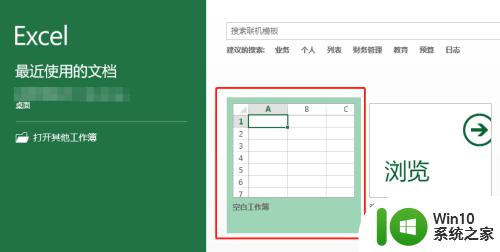
3.【输入激活码激活】点击excel左上角的【文件】,选择【账户】。再点击右侧的【更改产品密钥】
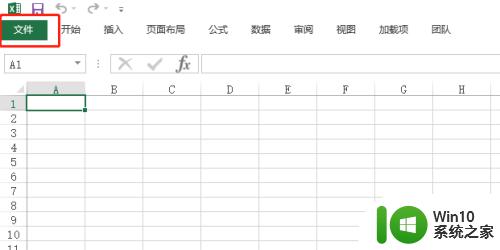
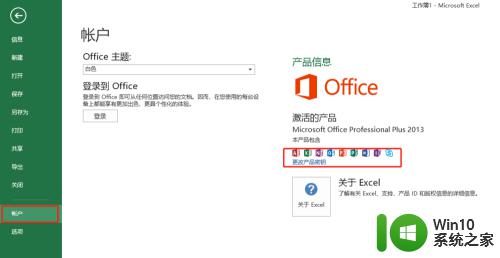
4.【输入激活码激活】在【输入您的产品密钥】界面输入密钥,点击【继续】。待验证通过后,就激活了所有的office组件
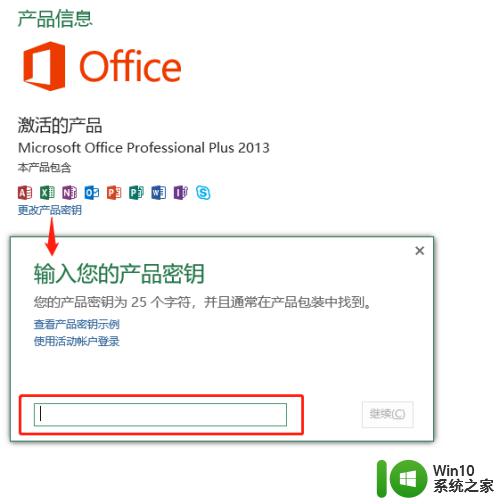
5.【使用工具激活】此处介绍通过【KMSpico Portable】激活office,此工具还可以激活系统。
双击运行下载的工具执行文件
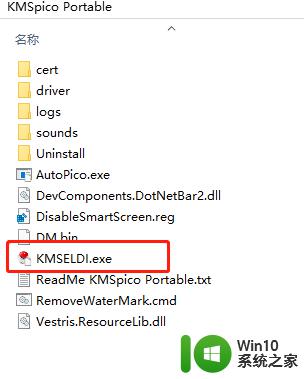
6.【使用工具激活】在工具界面,点击左下角的图标按钮,即可开始激活,等待激活完成的提示即可
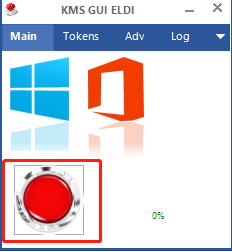
7.激活成功后,在excel的账户界面可以看到如下文字【激活的产品】,表示激活成功
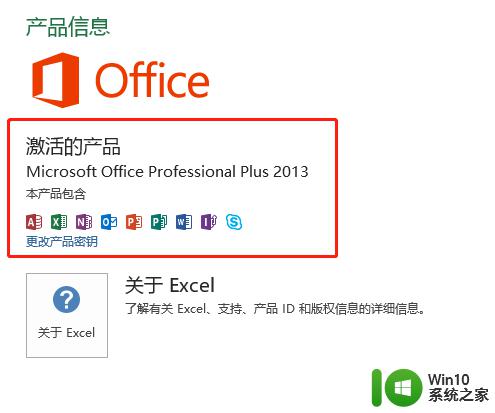
以上就是win10excel的激活方法的全部内容,有出现这种现象的小伙伴不妨根据小编的方法来解决吧,希望能够对大家有所帮助。
win10excel的激活方法 如何激活win10excel相关教程
- 激活windows10密钥无法激活怎么办 win10激活密钥激活不了如何解决
- 如何激活BitLockerWin10使用BitLocker提示正在等待激活的方法与步骤详解 BitLocker出现“正在等待激活”的解决方法:Win10 BitLocker激活失败怎么办
- 激活Windows10系统总闪退无法激活的解决方法 激活Windows10系统总闪退无法激活如何解决
- win10激活失败怎么解决转到设置以激活windows的步骤 如何去掉win10激活水印转到设置以激活windows的方法
- win10小马激活工具的使用方法 小马激活工具怎么激活win10
- 激活windows10专业版的方法 如何激活Windows10专业版的免费方法
- Win10桌面右下角显示“激活windows10转到设置以激活windows”如何解决 Win10桌面右下角显示“激活windows10转到设置以激活windows”解决方法
- 电脑激活office怎么激活 WIN10系统office激活方法
- Win10电脑激活码和激活密钥怎么找 如何获取Win10电脑的激活码和激活密钥
- win10系统激活一段时间提示系统“未激活”的解决方法 win10系统激活一段时间后提示“未激活”怎么办
- windows10激活码到期如何重新激活 win10激活过期怎么办
- 激活windows10的方法 怎么免费激活windows10
- win10玩只狼:影逝二度游戏卡顿什么原因 win10玩只狼:影逝二度游戏卡顿的处理方法 win10只狼影逝二度游戏卡顿解决方法
- 《极品飞车13:变速》win10无法启动解决方法 极品飞车13变速win10闪退解决方法
- win10桌面图标设置没有权限访问如何处理 Win10桌面图标权限访问被拒绝怎么办
- win10打不开应用商店一直转圈修复方法 win10应用商店打不开怎么办
win10系统教程推荐
- 1 win10桌面图标设置没有权限访问如何处理 Win10桌面图标权限访问被拒绝怎么办
- 2 win10关闭个人信息收集的最佳方法 如何在win10中关闭个人信息收集
- 3 英雄联盟win10无法初始化图像设备怎么办 英雄联盟win10启动黑屏怎么解决
- 4 win10需要来自system权限才能删除解决方法 Win10删除文件需要管理员权限解决方法
- 5 win10电脑查看激活密码的快捷方法 win10电脑激活密码查看方法
- 6 win10平板模式怎么切换电脑模式快捷键 win10平板模式如何切换至电脑模式
- 7 win10 usb无法识别鼠标无法操作如何修复 Win10 USB接口无法识别鼠标怎么办
- 8 笔记本电脑win10更新后开机黑屏很久才有画面如何修复 win10更新后笔记本电脑开机黑屏怎么办
- 9 电脑w10设备管理器里没有蓝牙怎么办 电脑w10蓝牙设备管理器找不到
- 10 win10系统此电脑中的文件夹怎么删除 win10系统如何删除文件夹
win10系统推荐
- 1 戴尔笔记本ghost win10 sp1 64位正式安装版v2023.04
- 2 中关村ghost win10 64位标准旗舰版下载v2023.04
- 3 索尼笔记本ghost win10 32位优化安装版v2023.04
- 4 系统之家ghost win10 32位中文旗舰版下载v2023.04
- 5 雨林木风ghost win10 64位简化游戏版v2023.04
- 6 电脑公司ghost win10 64位安全免激活版v2023.04
- 7 系统之家ghost win10 32位经典装机版下载v2023.04
- 8 宏碁笔记本ghost win10 64位官方免激活版v2023.04
- 9 雨林木风ghost win10 64位镜像快速版v2023.04
- 10 深度技术ghost win10 64位旗舰免激活版v2023.03